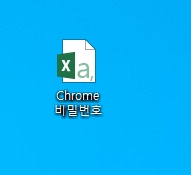카테고리 없음
크롬 비밀번호 저장 불러오기 방법 자세히
오늘은 구글 웹브라우저인 크롬 인터넷에서 저장된 비밀번호 불러오기 방법에 대해서 자세히 알아보고자 합니다.
이전에 제가 올렸던 인터넷 외부링크 나 복사링크 눌렀을시 기본 프로그램인 마이크소프트 Edge 가 아닌 구글 크롬으로 가는 방법과 2) 두번쨰로 인터넷 구글크롬 자동 로그인 비밀번호 확인 글 도 함께 참고 해보시길 바랍니다.
2019.07.03 - [IT 및 인터넷 지식창고] - 구글 크롬 자동 로그인 비밀번호 확인방법
2019.09.02 - [분류 전체보기] - 인터넷 링크 크롬으로 여는 방법 및 바로가기
인터넷 링크 크롬으로 여는 방법 및 바로가기
안녕하세요! 창스입니다. 오늘은 여러분들과 함꼐 인터넷 링크 크롬으로 여는 방법에 대해 알아보고자 합니다. 먼저 인터넷 링크는 저는 기본적으로 인터넷 엣지(Edge) 로 연결되어 있었습니다.
changsarchives.tistory.com
1. 첫번째로, 설정 항목란으로 가주시기 바랍니다.
설정 항목란 가려면 오른쪽 상단에 점 3개 아이콘을 누르시면 [설정] 항목이 보이실껍니다.
거기로 가셔서 '설정' 을 눌러서 이동해주시기 바랍니다.

2. 두번째로, 설정 항목에 가시면 상단에 검색창에 [비밀번호]를 눌러 검색해주시길 바랍니다.

3. 세번째로, [비밀번호]를 잘 검색해주시면 아래와 같이 내가 그동안 구글계정 , 즉 크롬에 로그인 후 저장했던 비밀번호가 모두 표시가 됩니다. 여기서 제가 빨간색 박스로 체크한 [비밀번호 내보내기]를 눌러 진행해주세요.

4. 네번째로 [비밀번호 내보내기]를 진행하시면 내보낸 파일을 볼수 있는 모든 사용자에게 비밀번호가 표시됩니다.
이제 여기서 마지막 파란색 네모 바를 눌러 최종 다운로드 가져오기를 진행하시면 됩니다.

5. 다섯번째 마지막으로 [Chrome 비밀번호] 파일형태의 CSV파일이 다운로드 되어집니다.
이거는 마이크로소프트 엑셀로도 충분히 열수 있습니다. 파일을 열면 name url username password 라는 표로 정리된 내용이 빼곡히 적혀있는걸 보실껍니다.